Cara memperbaiki recaptcha tidak berfungsi di chrome dan firefox
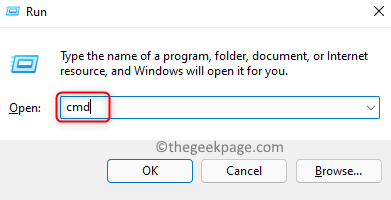
- 1025
- 59
- Jermaine Mohr
RECAPTCHA adalah layanan keamanan gratis oleh Google untuk melindungi situs web dari penipuan. Itu membedakan antara akses manusia dan otomatis ke situs web. Anda harus melihat bahwa Recaptcha meminta pengguna untuk memeriksa opsi Saya bukan robot Untuk mengkonfirmasi identitas. Baru -baru ini, banyak pengguna mengalami masalah dengan recaptcha di browser web mereka. Masalah yang dilaporkan oleh pengguna adalah bahwa pada awalnya recaptcha ditunjukkan kepada pengguna tetapi redup saat pengguna mengkliknya. Jika halaman web dimuat ulang, pengguna ditampilkan pesan peringatan yang dibaca sebagai “YKomputer atau jaringan kami mungkin mengirim permintaan otomatis ”.
Kemungkinan Penyebab untuk RECAPTCHA TIDAK MEREKA BEKERJA DI BROWSER ADALAH:
- Versi browser yang sudah ketinggalan zaman
- Profil browser yang rusak
- VPN atau Proxy mengganggu verifikasi RECAPTCHA
- Alamat IP sistem berada dalam kisaran yang dilarang
- Browser yang terinfeksi malware
Dalam artikel ini, Anda akan menemukan berbagai strategi yang telah dicoba dan diuji oleh pengguna untuk mengatasi kesalahan recaptcha yang tidak berfungsi di browser mereka.
Baca juga: Steam Captcha Error: Respons Anda terhadap captcha tampaknya tidak valid memperbaiki
Daftar isi
- Perbaiki 1 - Gunakan koneksi internet yang berbeda
- Perbaiki 2 - Setel ulang alamat IP
- Perbaiki 3- Ubah DNS ke Google DNS
- Fix 4 - Perbarui browser ke versi terbaru
- Perbaiki 5 - Buat profil browser baru
- Perbaiki 6 - Nonaktifkan VPN atau Proxy
- Perbaiki 7 - Pindai PC Anda untuk malware dan instal ulang browser
- Perbaiki 8 - Reset browser
Perbaiki 1 - Gunakan koneksi internet yang berbeda
Cobalah untuk menghubungkan PC Anda ke koneksi internet yang berbeda dan kemudian coba lagi . Anda dapat menggunakan ponsel Anda untuk membuat hotspot dan kemudian menghubungkan PC Anda ke ini.
Anda juga dapat mencoba mengisi captcha di perangkat lain, seperti ponsel Anda, menggunakan koneksi jaringan yang berbeda.
Perbaiki 2 - Setel ulang alamat IP
1. Tekan Windows + r membuka Berlari.
2. Jenis cmd dan tekan Ctrl + Shift + Enter membuka Perintah prompt dengan hak istimewa administrator.
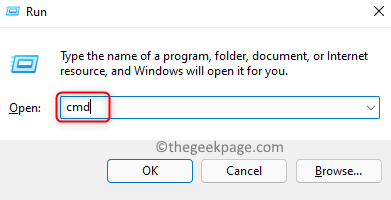
3. Jika Anda melihat a UAC prompt, klik Ya untuk memberikan akses ke prompt perintah terbuka.
4. Masukkan perintah yang diberikan di bawah satu demi satu untuk mengatur ulang alamat IP.
Netsh Winsock Reset Netsh Int IP Reset IPConfig /Rilis IPConfig /Renew
5. Setelah perintah dijalankan, buka browser dan periksa apakah halaman web dengan Recaptcha berfungsi tanpa masalah.
Perbaiki 3- Ubah DNS ke Google DNS
1: Tekan Kunci Windows + R dari keyboard untuk membuka Jalankan perintah.
Dalam Jalankan perintah Kotak pencarian, ketik NCPA.cpl dan tekan OKE untuk membuka Koneksi jaringan jendela.
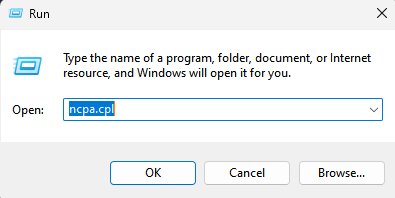
2 -How, Kanan klik pada adaptor jaringan (wifi atau ethernet) yang dengannya Anda terhubung ke internet dan memilih properti.
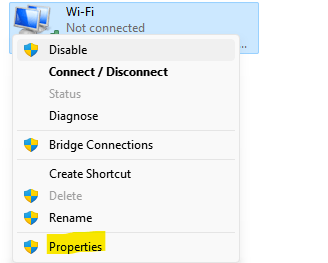
3 - Sekarang, klik dua kali Versi Protokol Internet 4
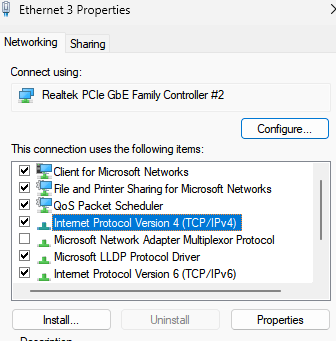
4 - Sekarang, pilih Gunakan alamat server DNS berikut secara otomatis
Server DNS yang disukai: 8.8.8.8 Server DNS Alternatif: 8.8.4.4
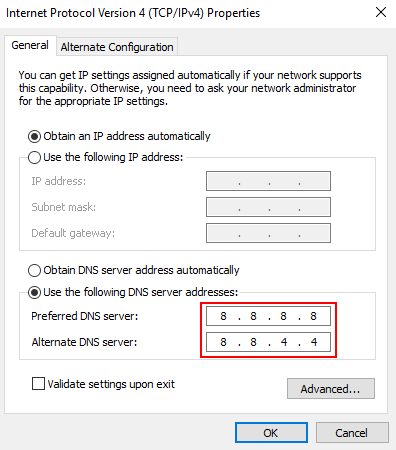
5 -Klik OKE.
Sekarang, coba lagi
Fix 4 - Perbarui browser ke versi terbaru
Untuk Google Chrome
1. Buka Chrome dan Jenis Chrome: // Pengaturan/Bantuan di bilah alamat untuk mencapai Tentang chrome halaman.

2. Itu akan mencari pembaruan apa pun secara otomatis dan menginstalnya.
3. Setelah pembaruan selesai, klik peluncuran kembali tombol untuk membuka kembali Chrome. Sekarang periksa apakah recaptcha berfungsi tanpa kesalahan.
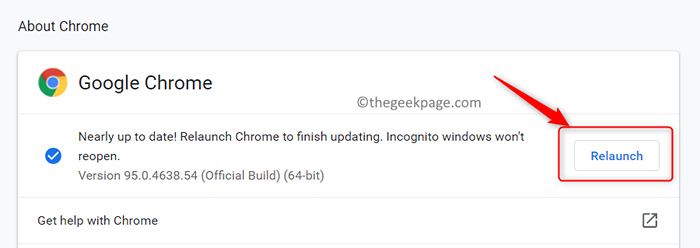
Untuk Firefox
1. Luncurkan Firefox. Pilih opsi Membantu dari Menu Pengaturan (3 baris horizontal) di atas.
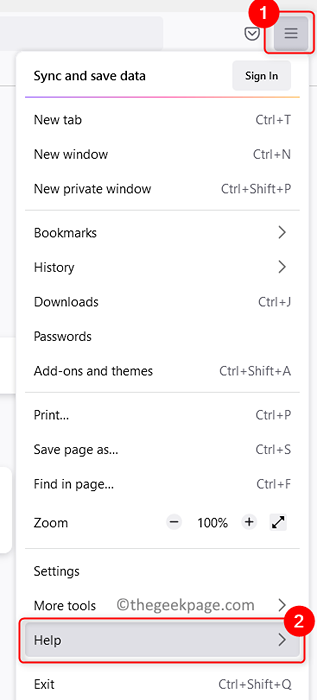
2. Klik Tentang Firefox.
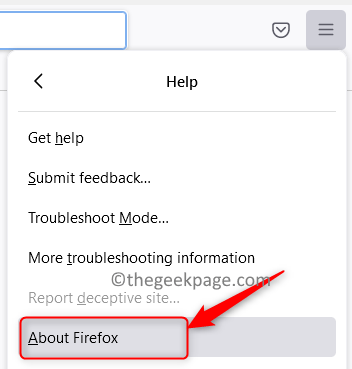
3. Secara otomatis memeriksa pembaruan, unduhan, dan menginstalnya.
4. Klik pada Restart untuk memperbarui firefox tombol.

5. Periksa apakah masalah dengan recaptcha telah diperbaiki.
Perbaiki 5 - Buat profil browser baru
1. Tekan Shift + Ctrl + ESC membuka Pengelola tugas.
2. Dalam Pengelola tugas, mencari Google Chrome proses.
3. Pilih Chrome memproses satu per satu dan klik Tugas akhir. Ini akan membunuh semua proses krom yang saat ini berjalan di sistem Anda.
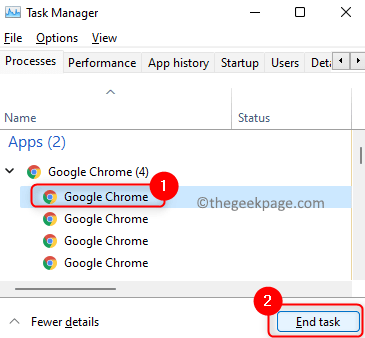
4. Pergi ke Anda File Explorer menggunakan Windows dan e Kombinasi kunci.
5. Salin dan tempel Lokasi di bawah ini di bilah navigasi file explorer.
%Localappdata%\ google \ chrome \ data pengguna \
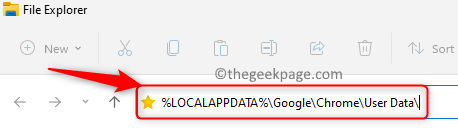
6. Setelah Anda berada di Data pengguna folder, cari Bawaan map.
7. Pilih folder dan klik pada Ganti nama ikon di atas.
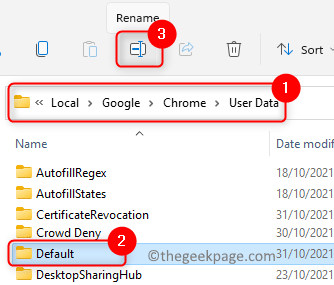
8. Ubah nama folder menjadi Default lama. Ini akan memaksa browser untuk membuat folder default baru saat dimulai lagi, yang berarti profil browser baru dibuat.
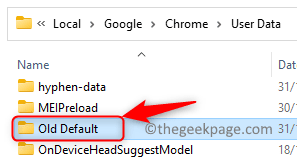
9. Meluncurkan Chrome untuk memaksa untuk membuat profil browser baru. Buka halaman yang memberikan kesalahan recaptcha dan periksa apakah masalah telah diperbaiki.
Perbaiki 6 - Nonaktifkan VPN atau Proxy
Jika Anda menggunakan aplikasi VPN di PC Anda, cobalah untuk menonaktifkannya sementara dan periksa apakah Recaptcha berfungsi di browser Anda. Jika berhasil, itu berarti bahwa VPN menyebabkan masalah ini. Anda juga dapat mencoba menonaktifkan layanan proxy jika Anda menggunakannya dan periksa apakah ini menyelesaikan masalah dengan recaptcha.
Perbaiki 7 - Pindai PC Anda untuk malware dan instal ulang browser
1. Pindai sistem Anda Untuk malware menggunakan perangkat lunak antivirus pihak ketiga mana pun.
2. Setelah pemindaian selesai dan malware dihapus, buka Jalankan (Windows + R) dialog.
3. Jenis appwiz.cpl membuka Program dan fitur.
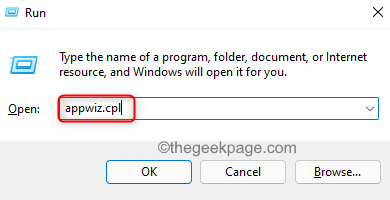
4. Menemukan Google Chrome (atau browser yang memberikan masalah) dalam daftar aplikasi yang diinstal.
5. Pilih Google Chrome dan klik pada Uninstall Tombol di atas.
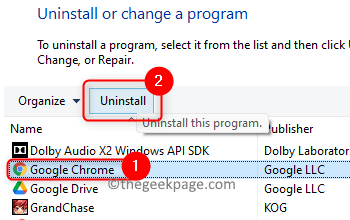
6. Mengulang kembali PC Anda Setelah proses penghiaman selesai.
7. Instal ulang Browser setelah mengunduh yang dapat dieksekusi untuk versi terbaru browser. Periksa apakah masalah recaptcha diselesaikan.
Perbaiki 8 - Reset browser
Jika tidak ada perbaikan di atas yang cocok untuk Anda, maka Anda dapat mencoba mengatur ulang browser Anda menggunakan langkah -langkah di bawah ini.
Untuk chrome
1. Luncurkan Chrome. Jenis Chrome: // Pengaturan/Reset di bar alamat.

2. Klik Kembalikan pengaturan ke default aslinya di bawah Setel ulang dan bersihkan.
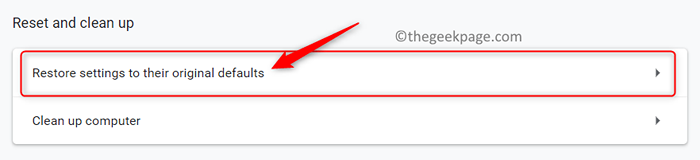
3. Sekarang klik pada Setting pengaturan tombol untuk mengonfirmasi proses reset untuk chrome.

4. Setelah reset selesai, browser Anda diatur kembali ke status default.
5. Mengulang kembali Chrome dan lihat apakah kesalahan recaptcha masih ada.
Untuk Firefox
1. Buka Firefox.
2. Klik pada Menu Pengaturan (3 baris horizontal) di sudut kanan atas.
3. Klik Membantu.
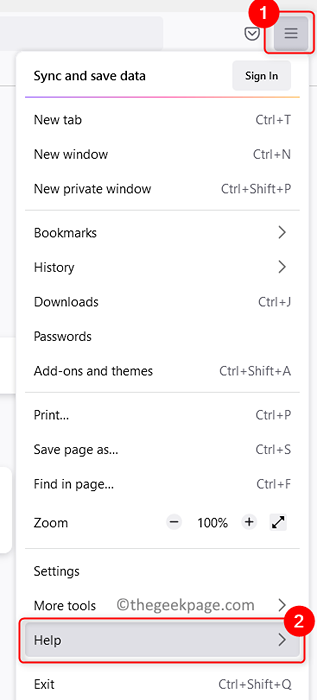
4. Pilih opsi Lebih banyak informasi pemecahan masalah.
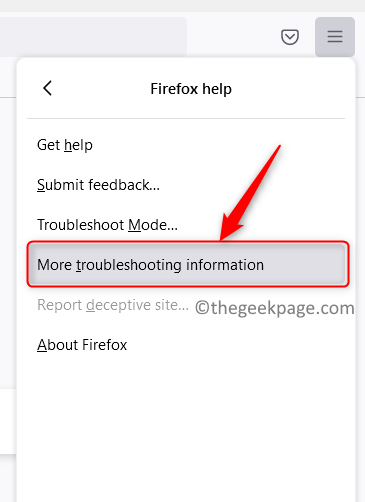
5. Di halaman informasi pemecahan masalah, klik Segarkan Firefox… Tombol di sisi kanan.
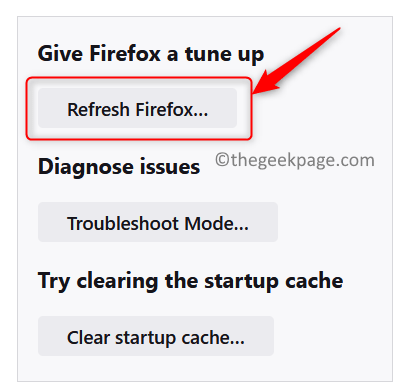
6. Di jendela konfirmasi, klik Segarkan Firefox lagi.
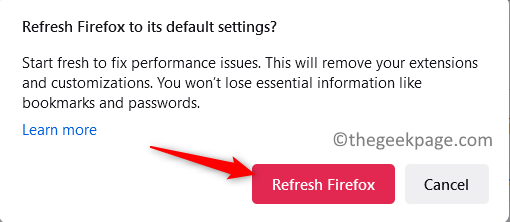
7. Setelah proses penyegaran selesai, restart browser dan periksa apakah kesalahan sudah diperbaiki.
Terima kasih sudah membaca.
Kami harap Anda dapat menyelesaikan recaptcha yang tidak berhasil di browser Anda. Berkomentar dan beri tahu kami perbaikan yang membantu Anda.
- « Cara memperbaiki kesalahan menerapkan perubahan properti sakelar virtual dalam hiper-v
- Cara menambahkan aplikasi apa pun di menu konteks klik kanan di windows 11/10 »

